TWICEの公式ペンライト『CANDYBONG ∞』が2023年3月20日に発売になりました。
早くも手元に届いている方もいるので、ペンライトの使い方について詳しくお伝えしていきたいと思います。
CANDYBONG ∞ではBluetooth(ブルートゥース)接続ができるのに加え、最新はさらに進化しています。
そんなTWICEのペンライトの新機能やBluetooth接続の仕方についても解説していきましょう。
ライブ当日Bluetooth接続が出来ないと慌てないためにも接続の仕方や、出来ない場合の対処法も確認しておけば安心ですね。
TWICEペンライト『CANDYBONG ∞』はLEDライトを使用していて、電池の消耗が激しいので電池の切れになりやすいです。
ですがライブ中に電池が切れていしまうとテンションだだ下がりになってしまうわけで、予備の電池があれば安心ですよね。
\必ず持っておきたい!ペンライトバッテリー!/
※クリックできない場合は売り切れです!
この記事では、TWICEペンライトの使い方はとBluetooth接続の仕方や出来ない時の対処法もご紹介していきたいと思います。
Contents
TWICEペンライトの使い方は?
TWICEの新しいペンライトってどこで買うのがおすすめですか?良ければ教えて欲しいです🙇🏻♀️🙇🏻♀️✨
#TWICE #TWICEペンライト #TWICE_5TH_WORLD_TOUR pic.twitter.com/Q67ngbeyPr— KEITO (@k06i0123t) March 26, 2023
TWICEペンライトの使い方は、『CANDYBONG ∞』では新たにタッチバッドでのタッチ操作が可能になった最新のものになっています。
その他、電池の入れ方やボタンの位置は「CANDYBONG Z」と同じ仕様になっています。
機能性や使い方がどのくらい変わっているかは次で詳しくお伝えしていきます。
ペンライトの機能
TWICEのペンライトには、【一般モード】と【中央制御モード】の2つのモードがあります。
【一般モード】
電源を入れてタッチ操作でLEDモード変更を行うことができます。
- 明るさ調整
- 回転速度調整
- メンバーカラー変更
- ランダムプレイ
カラーは、TWICEのメンバーカラー9色から選べます。
【中央制御モード】
ペンライトのLEDが付いた状態でライブ会場に入場すると、ボタン操作をしなくても中央制御により自動でコントロールされます。
中央制御でコントロールが始まると、ボタンを押してもカラーの変更を行うことはできません。
TWICEライブ2023でも自動でコントロールされるため、アプリの使用がなくても安心してください。
ペンライトの初期設定
TWICEペンライトの初期設定の方法は、「CandyBong-Z」を参考に行ってみてください。
- ペンライトの電源をオンにし、アプリを開く
- 最近接続したデバイスと再接続しますか?「いいえ」を選択
- 左上のメニューボタンをクリックし「製品の接続」を選択
- スマートフォンのBluetoothを有効にする
- 画面下にある、「開始する」をタップ
- ペンライトが青く光ったら完了
-
アプリケーションに以前に登録されたデータはリセットされますで、「はい」を選択
- ペンライトと同じ色を選択して「次」を選択
- 「ペンライトの登録完了」を選択
- 「最新バージョンにアップデートが完了しました」の画面が表示
- 左上メニューをクリックし「FAQ」を選択
- 「Light Stickのファームウェアの初期化」を選択
- 初期化しアップデートが完了したら再度点灯を確認
ペンライトの電池の入れ方
TWICEのペンライトの電池はアルカリ単4電池3本を使用します。
電池の入れ方・交換方法は以下の流れになります。
- 持ち手部分の乾電池カバーを外す
- 中の乾電池のセットの向き、矢印の方向に合わせてソケットに乾電池をセット
- カバーを閉める

「CANDYBONG ∞」を使用する時は、3本とも新しい電池を使用するのがおすすめです。
電池残量の少ない電池を使用するとライブ中に電源が入らない、発光に不具合が生じる可能性があるためです。
ペンライトの色の変え方
「CANDYBONG ∞」の色の変え方はライト下部の電源ボタンと裏側のタッチバッド操作で可能です。
電源を入れた後2~3秒ほどでタッチ操作が可能となります。
電源ボタンを押す順番でモードが切り替わります。
- 電源ボタンの長押し、タッチパッドを回す:明るさ調整
- 電源ボタンを1回押す、タッチパッドを回す:回転速度調整
- 電源ボタンを2回押す、タッチパッドを回す:メンバーカラー変更
- 電源ボタンを3回押す、タッチパッドを回す:ランダムプレイ
- 電源ボタンを4回押す:電源オフ
メンバーカラーにする方法
「CANDYBONG ∞」でメンバーカラーを変更するには、電源ボタンを2回押しタッチパッドを指で1周回すとカラーの変更ができます。
推しのカラーは下記参考にしてください。
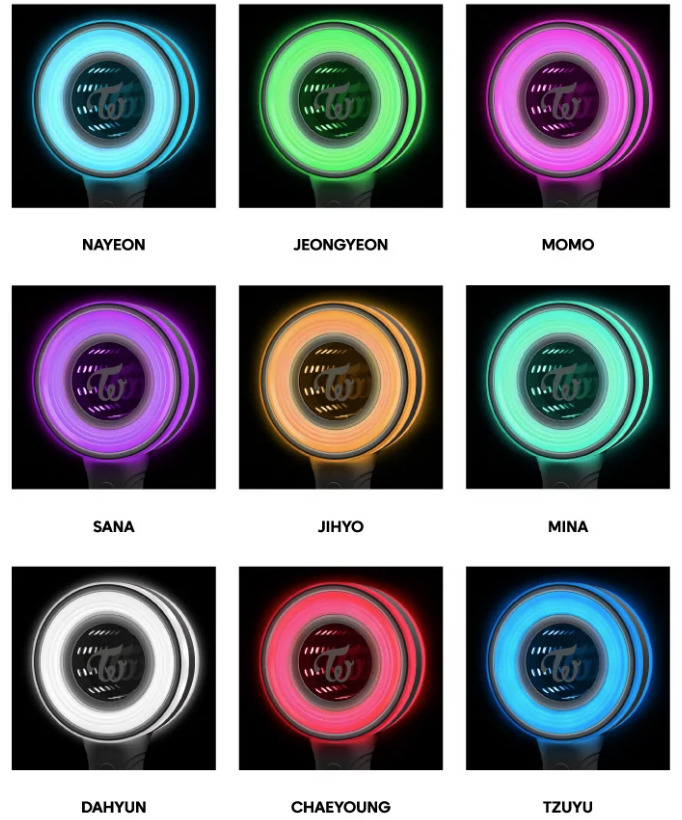
専用アプリのダウンロードと使い方
「CANDYBONG ∞」の専用アプリはこちらからダウンロードできます。
- App Storeからダウンロード
- Google Playからダウンロード
ペンライト使用上の注意点
TWICE CANDYBONG ∞は多くのLEDライトを使用しているので、電池の消耗が激しくなります。
長時間ペンライトを使用しない場合は、電池を取り外して保管するようにしてくださいね。
電池を入れたまま保管しておくと漏電して、2〜3日程で電池残量が無くなってしまいます。
ライブでいざ使おう!と思った時にペンライトが光らない、なんて悲しいことにならないようにしたいですね。
また、「CANDYBONG ∞」は「CANDY BONG ver.1」および「CANDYBONG Z」のスタンドは接続できません。
遠隔操作による演出がある場合「CANDY BONG ver.1」および「CANDYBONG Z」は遠隔操作されないので、演出を楽しみたい方は「CANDYBONG ∞」の購入をおすすめします。
\売れまくってます!ペンライトバッテリー/
※クリックできない場合は売り切れです!
TWICEペンライトのBluetooth接続の仕方は?
ボンのケースもピッタリサイズ✨
✧(人*´∀`)。*゚+
楽しみでしかない。。。#twice#TWICEライブ #TWICEペンライト #TWICEグッズ #twice pic.twitter.com/2wFTvQaciu— harumo (@harukatu77) May 12, 2023
『CANDYBONG ∞』のBluetoothの接続の仕方はアプリをダウンロードして接続しますが、上でお伝えしたところからダウンロードできます。
- App Store/Playストアで”CandyBong-Z”をダウンロード
- スマートフォンのBluetoothを有効にしてアプリを開く
- メニューボタンをクリックし「製品の接続」を選択
- 「製品の接続準備 携帯電話を製品に非常に近づけて開始ボタンを押してください!製品が青く明るく鳴れば接続完了です。」と書かれた画面で、「開始する」をタップ
- ペンライトが青く光ったら接続完了
TWICEペンライトのBluetooth接続が出来ない時の対処法は?
TWICE candybong∞ ペンライト トレカ
譲 画像のナヨン以外のメンバー
求 買取 (銀行振込・paypay・メルペイ)希望のメンバーと希望額をリプにてお願いします。条件良い方優先です
発送は4/18以降になりますのでご了承ください#twice #TWICEトレカ交換 #TWICEトレカ買取 pic.twitter.com/tyUvo9l9Q5
— うさ《取引垢》 (@nay__0101) March 30, 2023
TWICEペンライトのBluetooth接続が出来ない時は、ペンライトのバッテリー残量や、初期化、Bluetooth接続解除等行ってみてください。
また、それでも接続できない場合はアプリを削除し再度ダウンロード後アップデートする。
スマホの再起動後試してみるなど行ってみてください。
対処法の詳しいやり方は次で説明していきます。
バッテリー残量確認
ペンライトのバッテリー残量が50%以上あるかを確認してください。
バッテリーの残量が少ない場合接続が不安定になることがあります。
また、バッテリーの接続不良による不具合が生じていることもあるため、一度バッテリーを取り外し、再度取り付けてみることで解消されることがあります。
ペンライトの初期化
ペンライトの電源ボタンを10秒以上長押しして初期化を行ってください。
何らかの原因で接続不良となっている可能性があるため、初期化することで解消されます。
初期化をしても接続できず、初期設定を求められた場合は上述した初期設定方法を試してみてください。
Bluetooth接続の削除を行う
スマホの設定から一度接続している状態から削除し、再度設定しなおしてみてください。
- スマートフォンの「設定」を選択
- 「Bluetooth」を選択
- 登録している機器を選択「TWICE LIGHT STICK」
- 登録解除を行う
ライブ当日はペンライトだけでなく、忘れてはいけない必需品や参戦服についてもチェックしておきたいですね。
まとめ
TWICEのペンライトまじで楽しみ早く届かないかな(*_*)(*_*)(*_*)(*_*)
真ん中の黒いところがカッコよすぎる
#TWICE #ペンライト #once pic.twitter.com/acVChLNLsa— m (@xllu100h) March 27, 2023
今回は、TWICEペンライトの使い方とBluetooth接続の仕方や出来ない時の対処法もご紹介してきましたがいかがでしたか?
TWICEペンライトが発売され、早くも売り切れ続出となっています。
すでに手元に届いている方は使い方を確認し、アプリとのBluetooth接続を行いスムーズに使いたいと思っている方もいたのではないでしょうか。
しかし、Bluetooth接続の仕方が分からない方や出来ない方もいると思い対処法についてもお伝えしてきました。
ライブまでにはペンライトのBluetooth接続して一体感を楽しみたいですね♪
最後までお読みいただきありがとうございました。


コメント